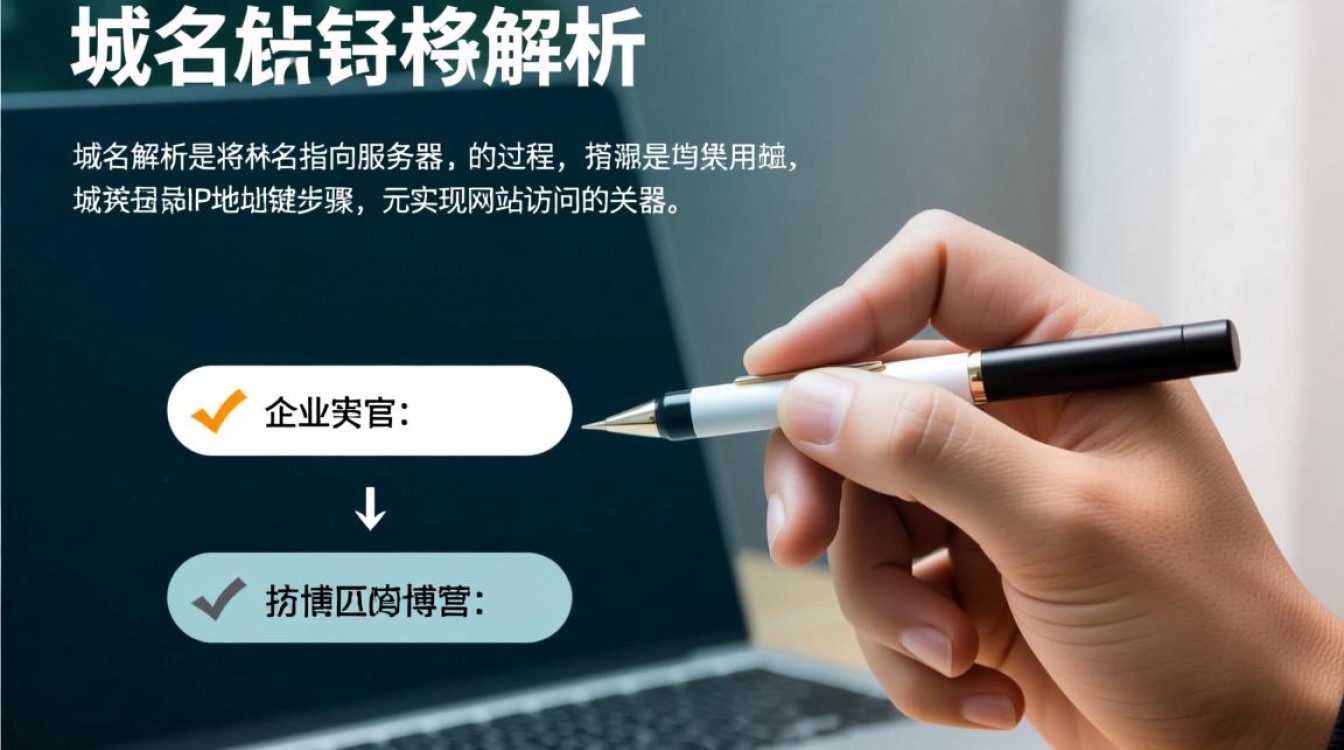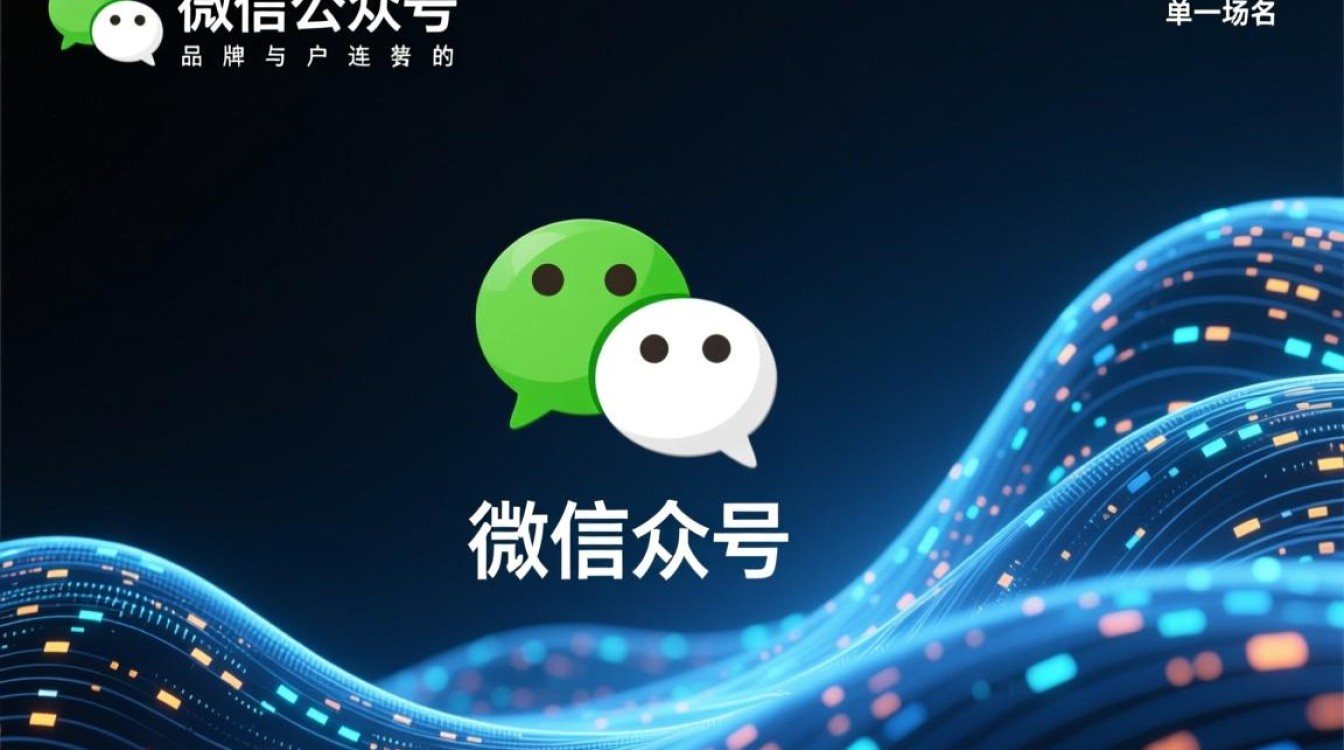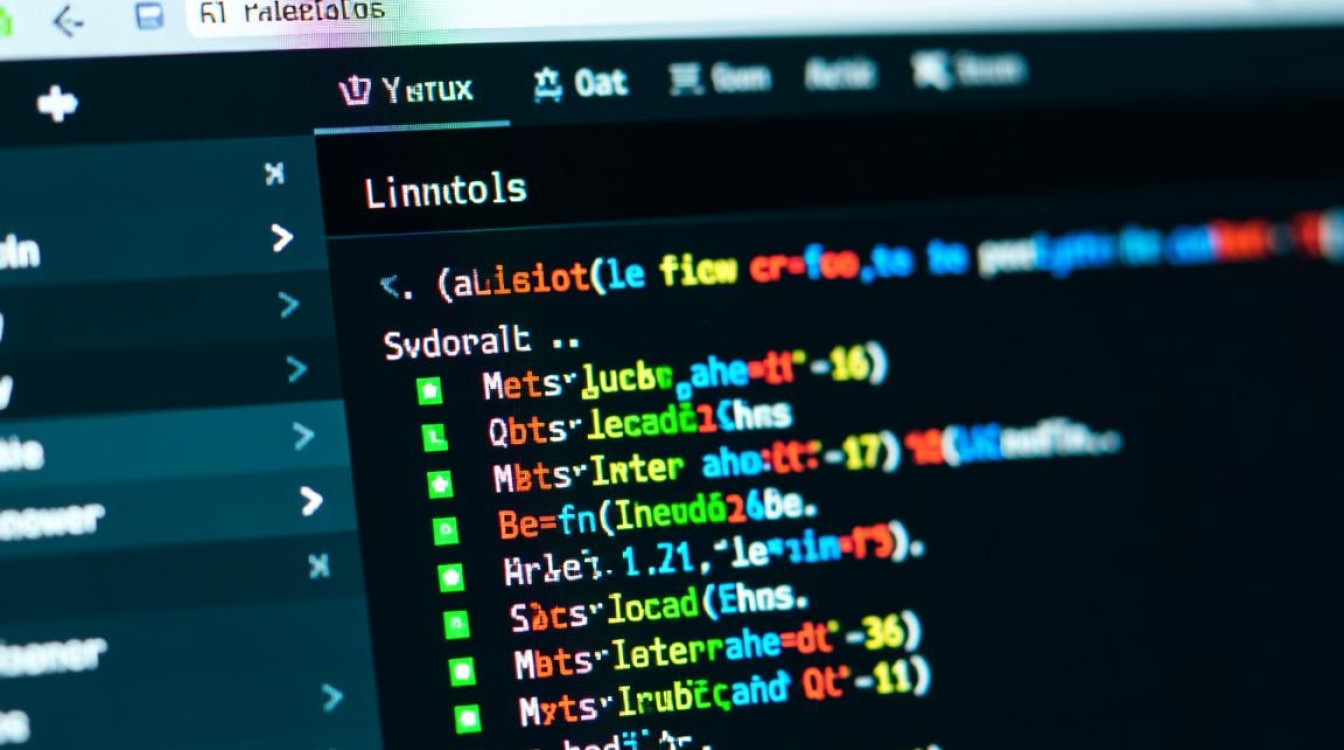在计算机网络管理中,域名解析是连接用户与服务器的重要桥梁,当我们在浏览器中输入一个网址时,实际上是通过域名系统(DNS)将人类可读的域名转换为机器可识别的IP地址,命令行工具凭借其高效、直接的特性,成为网络管理员和开发者排查域名解析问题的首选方式,本文将详细介绍如何通过命令行查看域名解析,涵盖常用命令、参数解析及实际应用场景。

nslookup:经典的DNS查询工具
nslookup(Name Server Lookup)是最基础且广泛使用的DNS查询工具,支持交互式和非交互式两种模式,在Windows和Linux/macOS系统中均可直接调用。
基础用法:
- 非交互式查询:直接在命令后添加域名,如
nslookup example.com,系统会返回该域名的A记录(IPv4地址)和NS记录(域名服务器信息)。 - 交互式模式:输入
nslookup进入交互界面,后通过set type=A指定查询类型(如A记录、MX记录等),再输入域名进行查询。
进阶功能:
- 指定DNS服务器:
nslookup example.com 8.8.8.8使用Google DNS进行查询,可绕过本地DNS缓存。 - 查询不同记录类型:
set type=MX查询邮件交换记录,set type=CNAME查询别名记录。
dig:功能强大的DNS调试工具
dig(Domain Information Groper)是Linux/macOS系统中更专业的DNS查询工具,提供更详细和结构化的输出结果。
基础用法:

- 简单查询:
dig example.com默认返回A记录,包含权威域名服务器、应答记录及TTL(生存时间)等详细信息。 - 精简输出:
dig +short example.com仅返回IP地址,适合脚本调用。
高级特性:
- 查询特定记录:
dig example.com MX查询邮件服务器记录,dig example.com TXT查询文本记录。 - 跟踪查询路径:
dig +trace example.com逐级显示DNS解析过程,从根域名服务器到目标域名的完整链路。
host:轻量级DNS查询工具
host工具以简洁易用著称,适合快速查询域名基本信息。
常用场景:
- 基础查询:
host example.com返回域名对应的IP地址及NS记录。 - 反向查询:
host 93.184.216.34通过IP地址查询域名(PTR记录)。
nsstat、dig +trace:深入分析DNS解析过程
当遇到复杂的解析问题时,需要结合工具进行深度分析:

- 查看DNS缓存:在Windows中使用
ipconfig /displaydns,Linux中通过systemd-resolve --statistics检查本地DNS缓存状态。 - 跟踪解析路径:
dig +trace example.com可清晰展示从根服务器到权威服务器的查询层级,帮助定位解析延迟或错误环节。
实际应用场景
- 网站无法访问:通过
nslookup检查域名是否解析到正确IP,若返回非预期地址或超时,可能是DNS配置错误或服务器故障。 - 邮件收发异常:查询MX记录确认邮件服务器配置,如
dig example.com MX可优先级及服务器地址。 - CDN配置验证:通过查询CNAME记录确认域名是否正确指向CDN服务商,如
dig www.example.com CNAME。
注意事项
- DNS缓存影响:本地可能存在缓存,导致查询结果与实际不符,Windows可通过
ipconfig /flushdns清除缓存,Linux使用systemd-resolve --flush-caches。 - 服务器选择:部分企业内网使用自定义DNS服务器,查询时需指定服务器地址以获取准确结果。
- 安全防护:避免使用不可信的公共DNS服务器进行敏感操作,防止DNS劫持风险。
掌握命令行工具查看域名解析,不仅能高效排查网络问题,还能深入理解DNS工作机制,无论是日常运维还是故障排查,这些工具都是网络工程师不可或缺的利器,通过灵活运用nslookup、dig等命令,结合参数调整与路径跟踪,可精准定位解析瓶颈,保障网络服务的稳定运行。